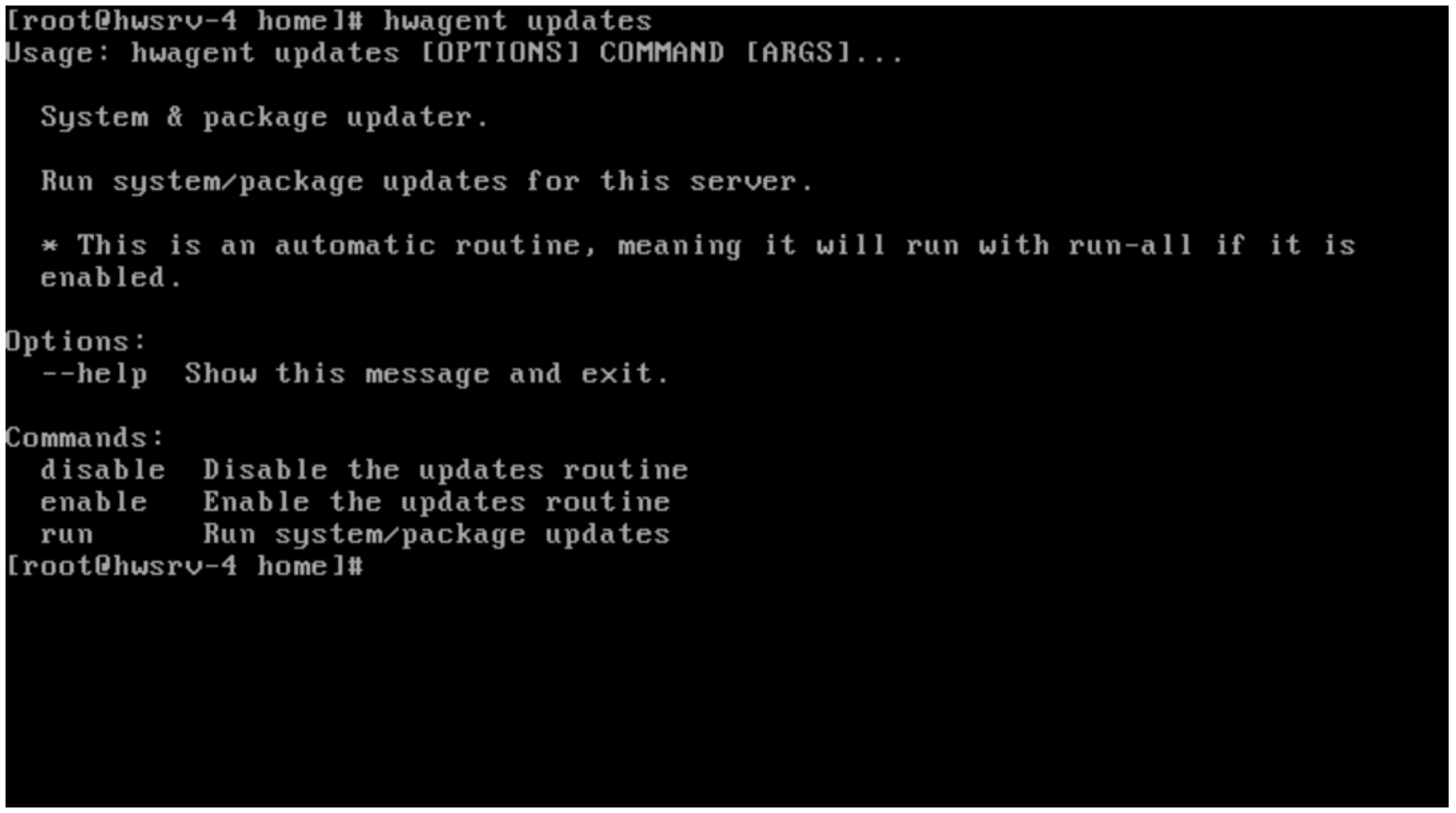Produktdokumentationsmenü
Hostwinds Produktdokumentation
Tools und Anweisungen, mit denen Sie das Potenzial Ihres Unternehmens maximieren können Hostwinds Produkt- und Serviceerfahrung.
Suchergebnisse für:
Hwagent
Der Hwagent ist eine All-in-One-Lösung für Cloud Infrastructure Management und Server Administration.Gut entwickelte Routinen machen die Adoption der Hostwinds-Cloud-Plattform nahtlos.Sie können Ihre SSH-Keys aktiv zwischen Instanzen synchronisieren, Ihre Netzwerkkonfiguration aktualisieren, Ihr System auf dem neuesten Stand halten, und vieles mehr.Denken Sie an den Hwagent als "Bridge" zwischen dem Hostwinds-Cloud-Portal und Ihrem Server.Alle Cloud-Server werden mit dem Hwagent vorinstalliert und konfiguriert.
Der beste Weg, um das Beste aus dem HWAGENT zu erhalten, ist die Installation des Agenten-Diensts und lassen Sie ihn als Startdienst für Ihr System ausführen.Es wird immer Ihre SSH-Tasten synchronisiert, das Wurzelkennwort auf dem neuesten Stand und Systemupdates installiert: Alle sorgen für maximale Betriebszeiten und Zufriedenheit.
Sie haben immer noch die Möglichkeit, den HWAGENT ausschließlich bei Bedarf für verschiedene Verwaltungsaufgaben zu verwenden.Wenn Sie beispielsweise Ihre Backups 'Service-Retentionszeit und -frequenz finden, ist eine Situation oder das Zurücksetzen Ihres System-Hostnamens oder -netzwerks.
Linux:
Der Hwagent kann vom Terminal als Root-Benutzer oder einem anderen Sudo-Benutzer auf dem System aufrufen.
Windows:
Der Hwagent kann als Administrator von der PowerShell aufrufen.Andernfalls erfordert Erhebung
Syntax: Hwagent [Optionen] Befehl [Args] ...
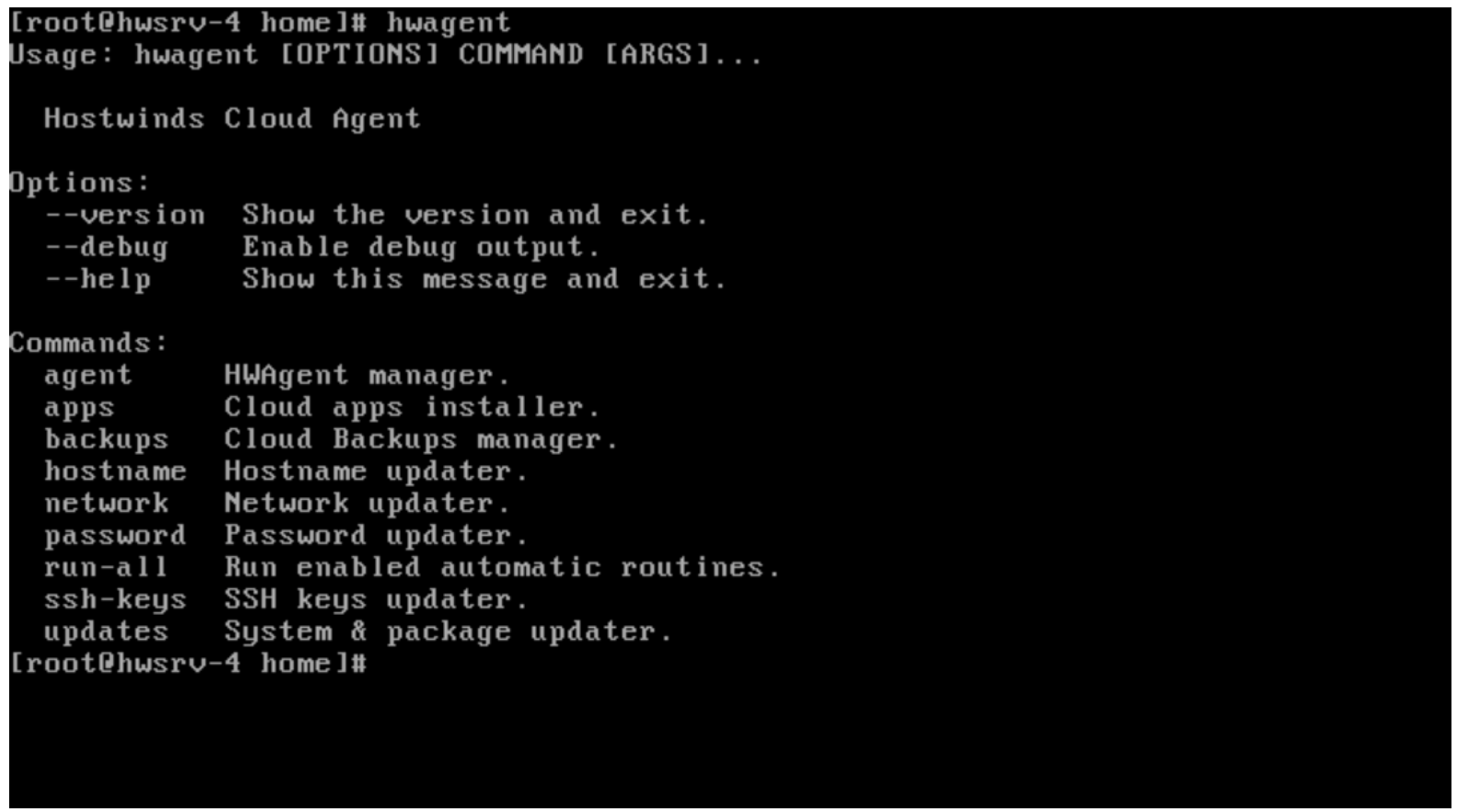
Alle Befehle können das Argument "--help" angeben, um hilfreiche Hinweise zur richtigen Syntax anzuzeigen.
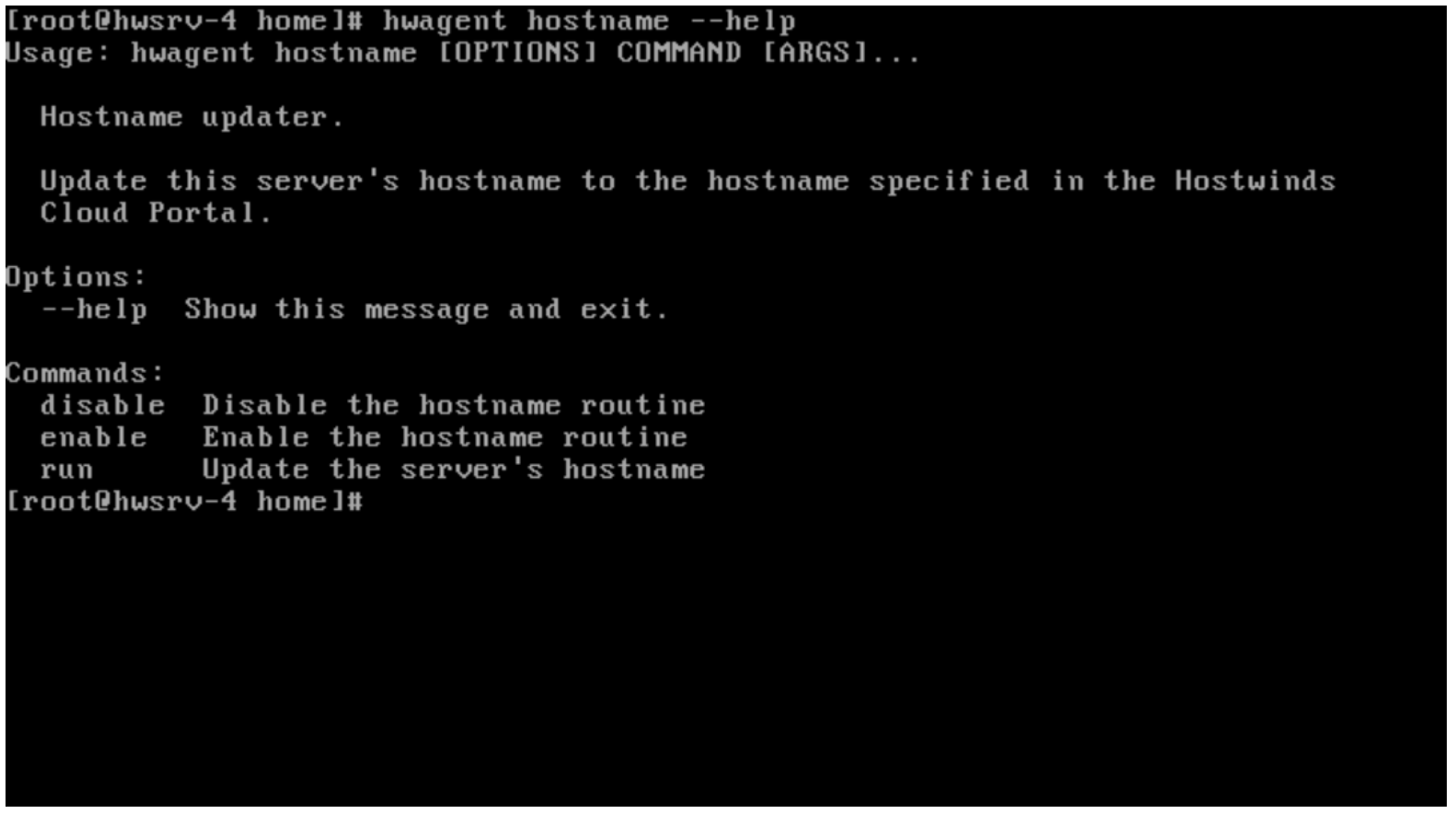
Sie können auch das Argument "--debug" angeben, um das ABOSE-Protokollieren an das Terminalfenster anzuteilen.Das --debug-Flag sollte immer als erster Parameter passieren.

Sie können die Hwagent-Protokolldatei innerhalb des Verzeichnisses / var / log / hwagent zur weiteren Fehlerbehebung überprüfen.
Wenn Sie die Konfigurationsdatei manuell aktualisieren möchten, können Sie ihn finden
Linux: /etc/hwagent/hwagent.conf.
Windows: C: \ Programme \ hostwinds \ hwagent
Befehle zerfallen in verschiedene Routinen:
- Agent: Management des Hwagent-Dienstes
- Ermöglicht dem Benutzer, die Serviceinstallation zu deaktivieren, aktivieren, zu aktualisieren und zu verwalten.
- Deaktivieren:
- Widerrufen Sie die Fähigkeit des HWAGENN, beim Systemstart automatisch auszuführen.
- aktivieren:
- Rufen Sie die Fähigkeit des Hwagent auf, automatisch beim Start von Systemstart auszuführen.
- Update:
- Überprüfen Sie nach Updates und installieren Sie sie, um das neue Binärer danach erneut auszuführen
- Bedienung:
- Installieren:
- Installieren Sie das Systemd, installieren Sie die Servicedatei oder die geplanten Aufgaben.Führt beim Neustart aus
[Windows: Geplante Aufgabe, Linux: Systemd- oder Upstart-Datei]
[erfordert, dass der Dienst aktiviert ist]
- Deinstallation:
- Deinstallieren Sie den SystemD-Dienst, den SERVICE-Service oder die geplante Aufgabe aus dem System.
[stellt sicher, dass alle Routinen manuell sind]
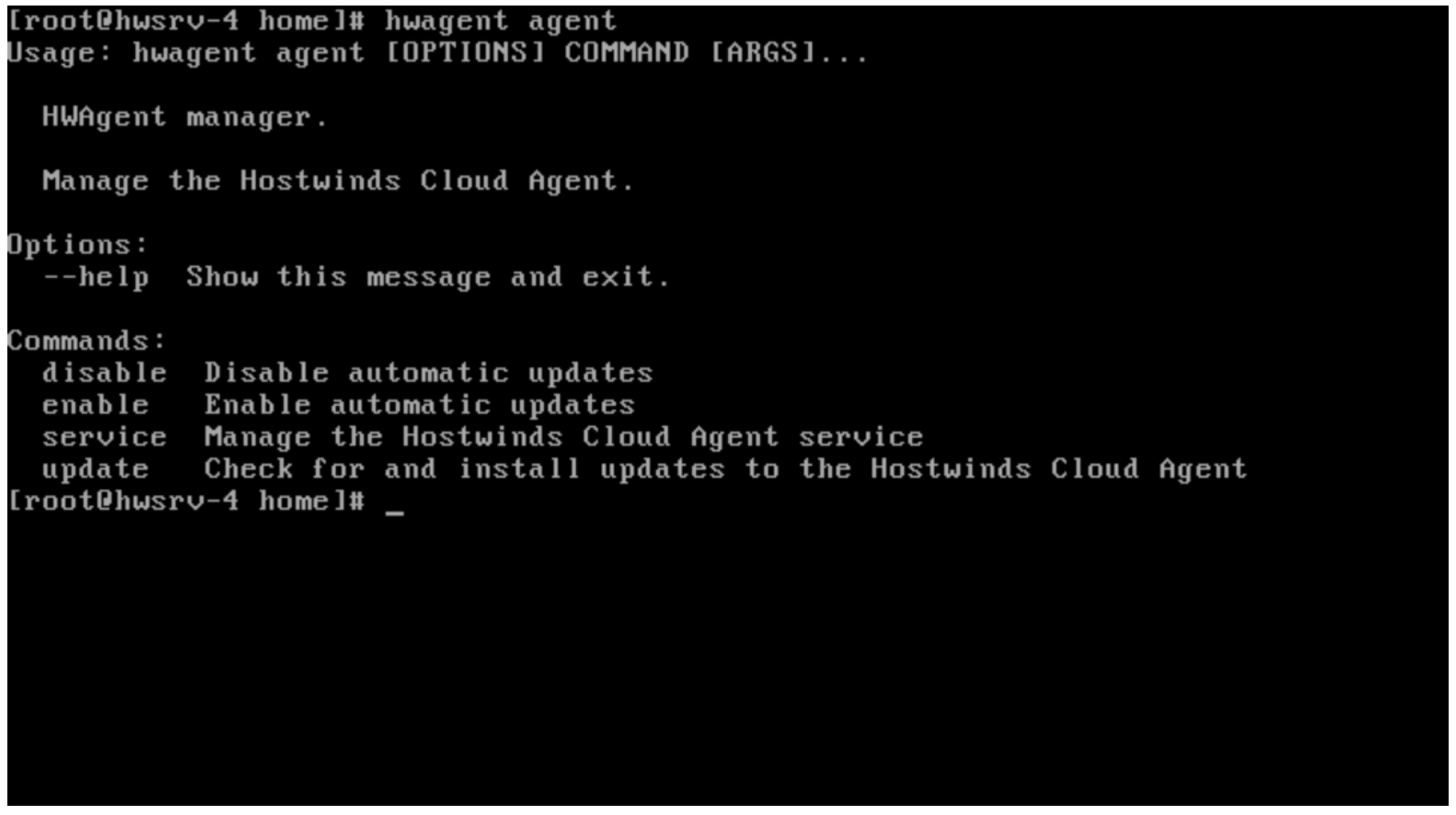
- Apps:
- aufführen:
- Drucken Sie eine Liste aller verfügbaren Cloud-Anwendungen auf das Terminalfenster
- Installieren:
- Installieren Sie die gewünschte Anwendung an Ihr System.Verwenden Sie den Befehl "LIST", um die Auswahl zu sehen
[Anwendungsfunktionen auf CENTOS 7 und CENTOS 8-Systemen]
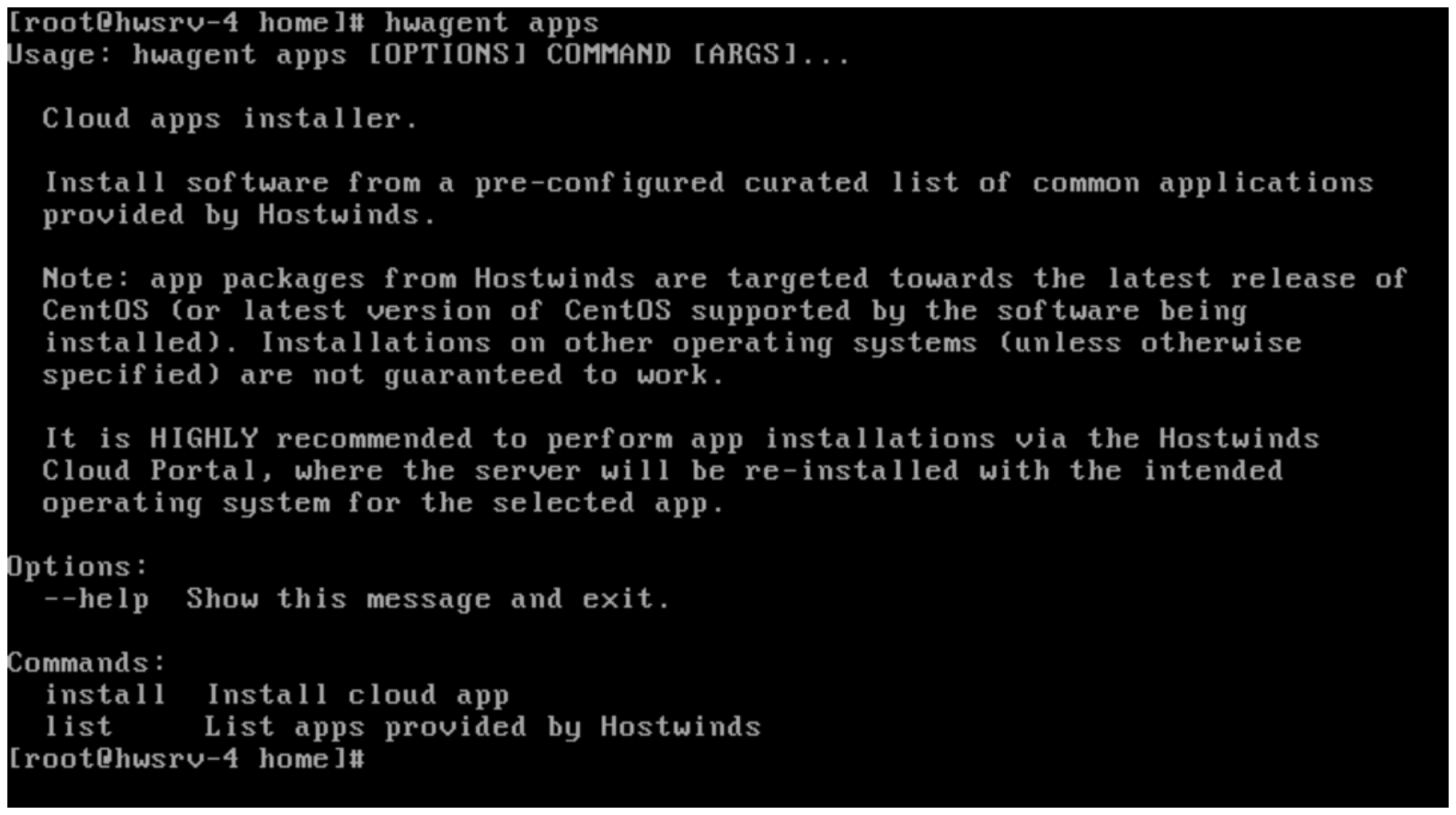
- Hostname:
- aktivieren:
- Aktivieren Sie die Hostname-Routine zur Ausführung beim Start von Systemstart
- Deaktivieren:
- Deaktivieren Sie die Hostname-Routine zur Ausführung beim Start des Systems
- Lauf:
- Führen Sie die Hostname-Routine aus und ziehen Sie den zugewiesenen Hostnamen aus den Lieferantendaten
[Setzt den Server-Hostnamen auf das Original, das bei Service-Aktivierung zugewiesen ist
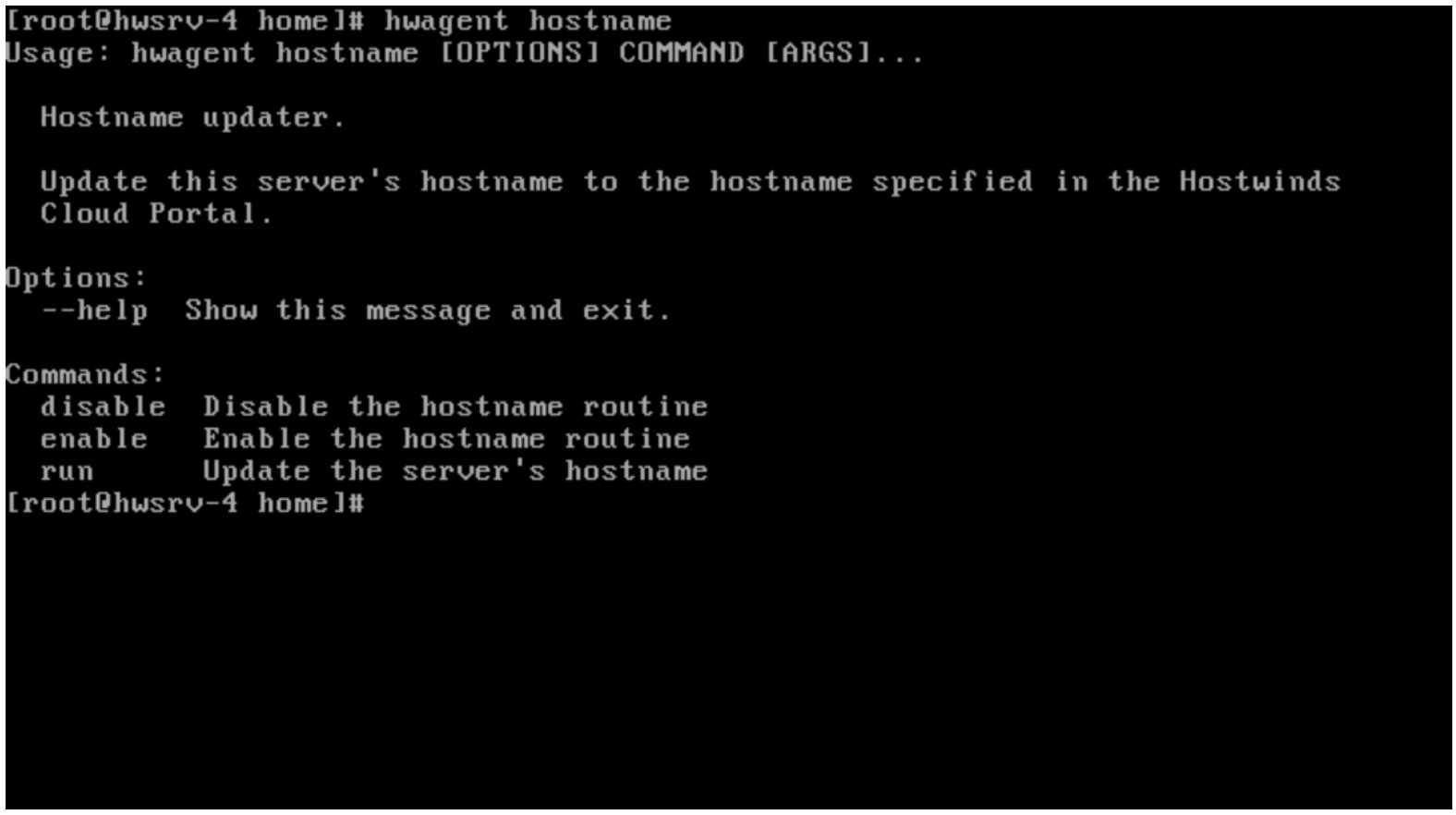
- Netzwerk:
- Deaktivieren:
- Führen Sie die Netzwerkroutine nach dem Systemstart aus.Konfiguriert das statische Netzwerk
- aktivieren:
- Verhindern Sie die Netzwerkroutine beim Start des Systems.
- IPv6:
- die Info:
- Aktuelle IPv6-Konfiguration anzeigen.
- hinzufügen:
- Fügen Sie einer IPv6-Adresse vom zugewiesenen Subnetz zur Systemnetzwerkkonfiguration hinzu
- Löschen:
- Entfernen Sie eine zugewiesene IPv6-Adresse aus der Netzwerkkonfiguration der Systeme
- Lauf:
- Führen Sie das Netzwerk routinemäßig aus und erwerben Sie IP-Konfigurationsdaten vom Endpunkt des OpenStack-Anbieters.[Konfigurationen werden regeneriert und der Netzwerkprozess neu gestartet]
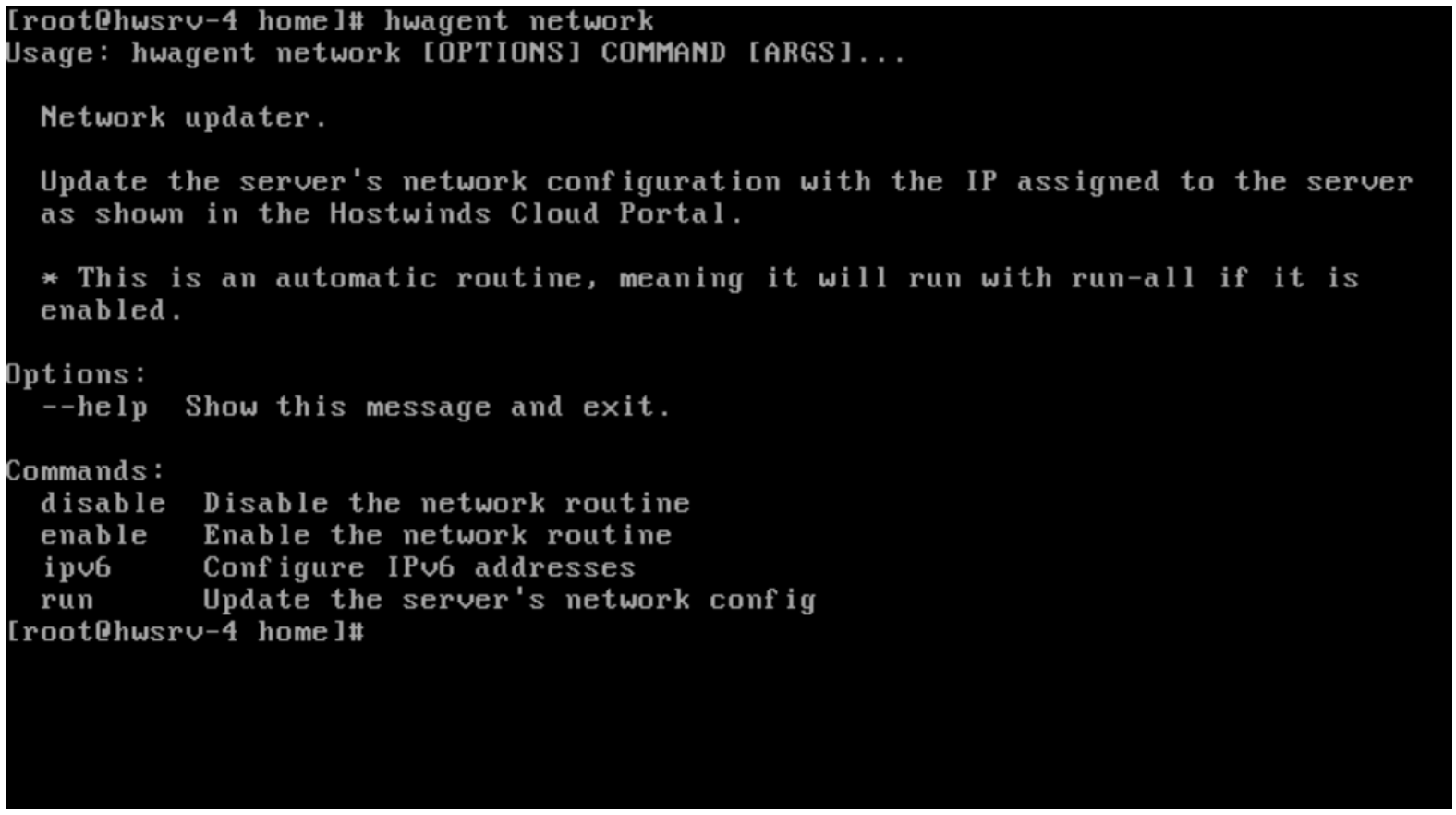
- Passwort:
- aktivieren:
- Führen Sie die Kennwortroutine nach dem Systemstart aus.Wir werden die Anbieterdaten vom OpenStack-Endpunkt erwerben und das Stamm- / Administratorkennwort entsprechend einstellen.
- Deaktivieren:
- Verhindern Sie die Ausführung des Kennwortroutins beim Start des Systems.Fragt die Lieferantendaten nicht ab und aktualisieren Sie das Passwort.[Passwort zurücksetzen über das Cloud-Portal wird nicht wirksam sein]
- Lauf:
- Führen Sie die Kennwortroutine aus, erwerben Sie das Root-Kennwort, das den von dem Anbieterdatenendpunkt empfangenen Wert unmittelbar danach von dem Lieferanten-Datenendpoint erhielt und einstellt.
- Run-All.:
- Führen Sie alle automatischen Routinen sofort aus.
[Agent, Hostname, Netzwerk, Passwort, SSH-Keys, Updates]
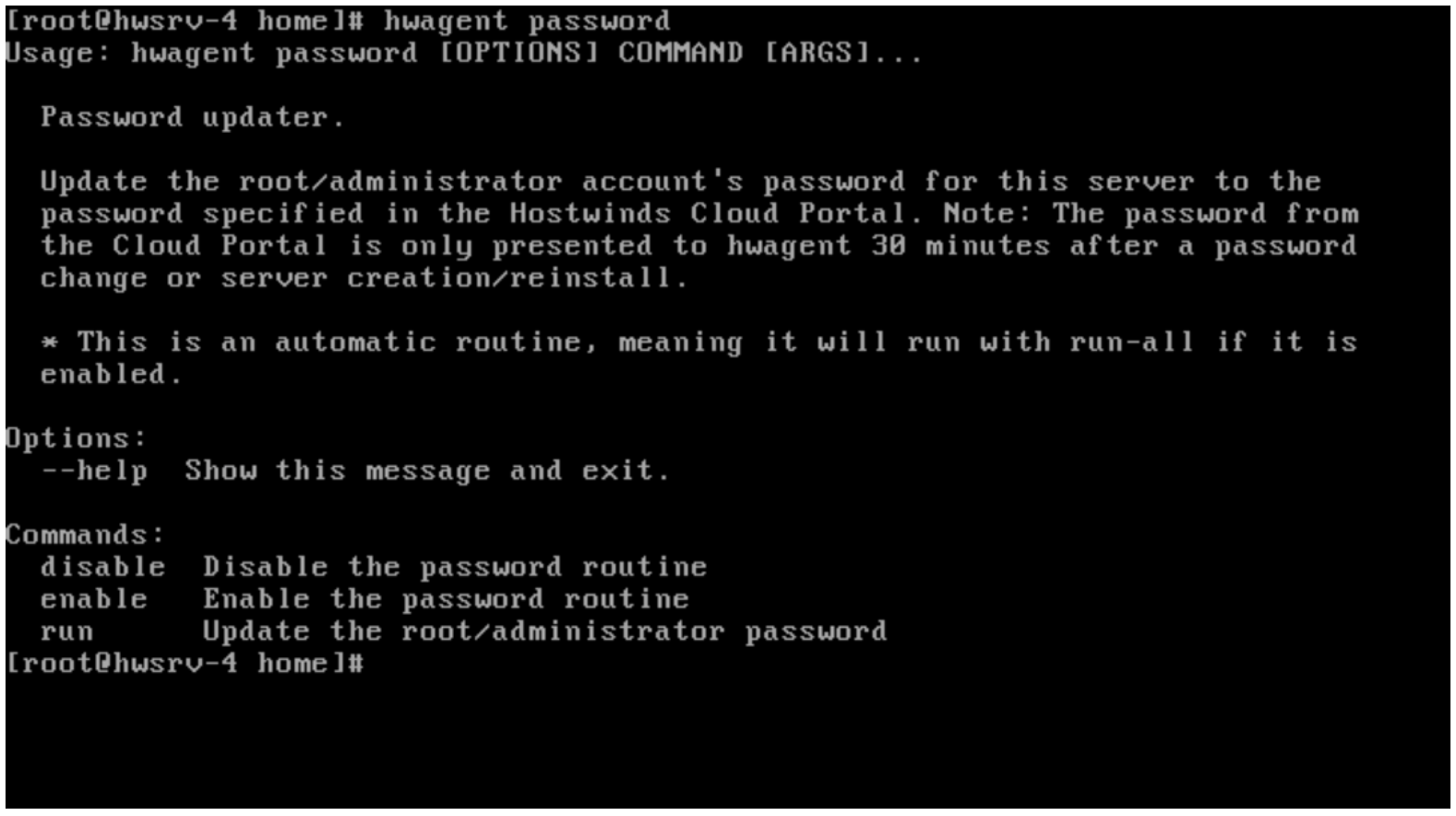
]
- Ssh-Keys:
- aktivieren:
- Führen Sie die SSH-KEYS-Routine nach dem Systemstart aus.SSH-Tasten weist auf die Datei root autorized_keys zu.
- Deaktivieren:
- Verhindern Sie die Ausführung der SSH-Tasten-Routine nach dem Start des Systems.Infolgedessen werden SSH-Schlüssel innerhalb der Anbieterdaten nicht erwerben.
[Sie müssen die Routine ausführen, um SSH-Tasten manuell zu aktualisieren, der Neustart funktioniert nicht.]
- Lauf:
- Abrufen und Aktualisieren, und SSH-Tasten, die vom Anbieter-Datenendpoint erhalten werden.
[Ihre importierten oder generierten SSH-Tasten aus dem Cloud-Portal werden nicht erhalten]
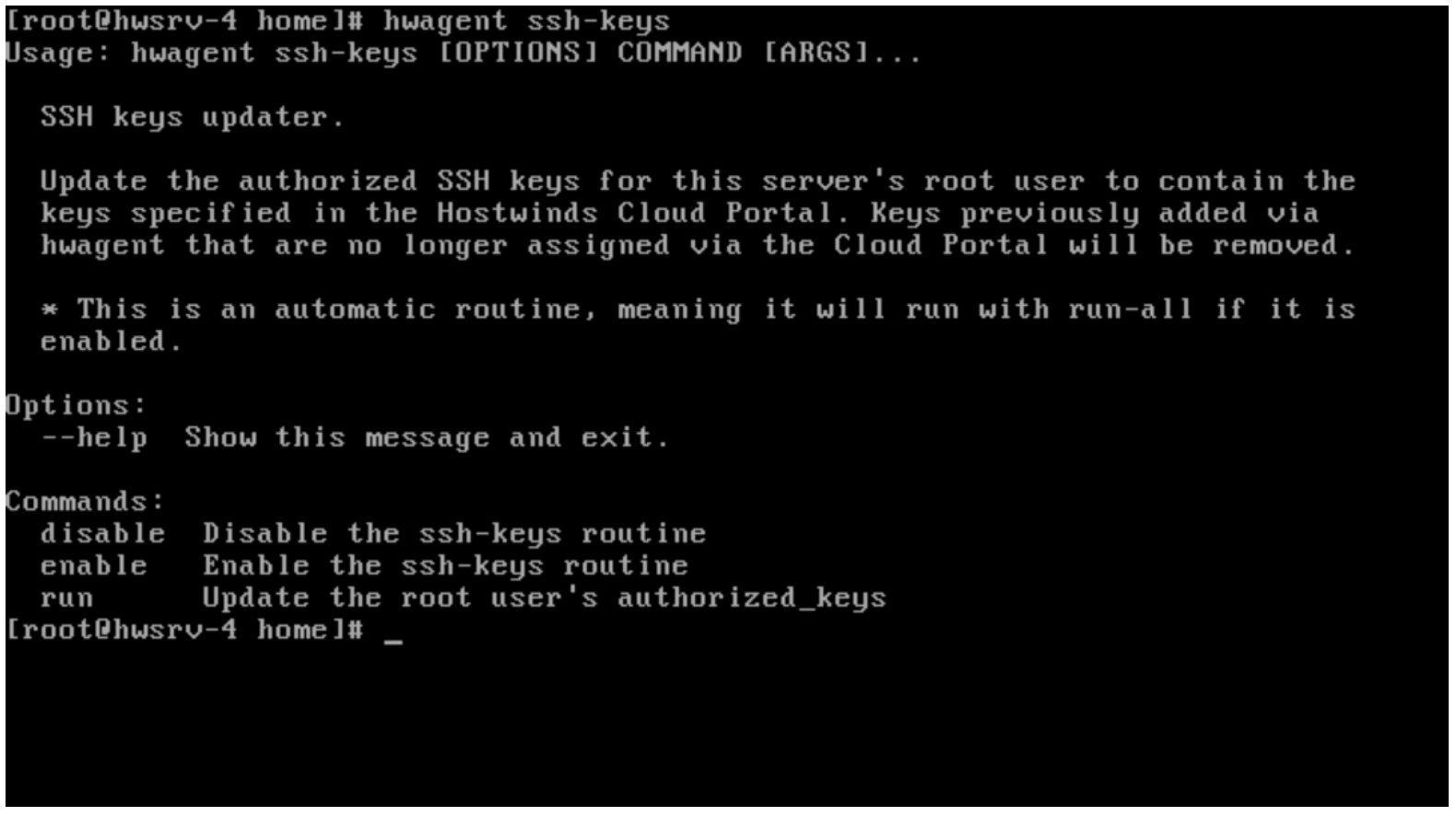
- Aktualisierung:
- aktivieren:
- Führen Sie die Paket- oder Systemupdates beim Systemstart aus.Routine prüft nach Windows-Systemaktualisierungen oder Paketaktualisierungen des Systempaket-Managers.
- Deaktivieren:
- Verhindern Sie, dass das System das automatische Abrufen von Systemupdates beim Start des Systems abholt.
[Ihr System wird nicht aufrechterhalten und automatisch aktuell]
- Lauf:
- Führen Sie die Aktualisierungsroutine aus, abfragen Sie alle Updates und installieren Sie sie sofort